
- •Общие сведения Сведения об эумк
- •Методические рекомендации по изучению дисциплины
- •Рабочая учебная программа
- •Учреждение образования
- •«Белорусский государственный университет
- •Информатики и радиоэлектроники»
- •Пояснительная записка
- •Содержание дисциплины
- •1. Название тем лекционных занятий, их содержание, объем в часах.
- •2 Перечень тем ипр их наименование и объем в часах
- •3 Перечень тем контрольных работ их наименование и объем в часах
- •4. Курсовая работа, ее характеристика
- •Перечень тем курсовых работ
- •5. Литература
- •5.1 Основная
- •5.2 Дополнительная
- •6. Перечень компьютерных программ, наглядных и других пособий, методических указаний и материалов и технических средств обучения
- •7. Учебно-методическая карта дисциплины
- •1.1.2. Классификация субд
- •1.2. Субд начального уровня – MySql
- •1.2.1. Введение в MySql
- •1.2.2. Подготовка к работе с MySql
- •1.2.3. Создание базы данных, основы работы с таблицами MySql
- •1.2.4. Типы данных столбцов MySql
- •1.2.5. Работа с таблицами MySql
- •1.2.6. Логические операторы MySql
- •1.2.7. Команды обработки данных MySql
- •1.2.8. Математические функции MySql
- •1.2.9. Работа с датой и временем в MySql
- •1.2.10. Работа со строками в MySql
- •1.2.11. Дополнительные функции MySql
- •1.3. Субд корпоративного уровня – ms sql Server
- •1.3.1. Общая теория запросов sql
- •1.3.2. Имена в sql
- •1.3.3. Типы данных
- •1.3.4. Константы
- •1.3.5. Выражения
- •1.3.6. Встроенные функции
- •1.3.7. Отсутствующие значения (значения null)
- •1.3.8. Простые запросы sql на выборку данных
- •1.3.9. Предложение select
- •1.3.10. Предложение from
- •1.3.11. Вычисляемые столбцы
- •1.3.12. Выборка всех столбцов (инструкция select *)
- •1.3.13. Повторяющиеся строки (предикат distinct)
- •1.3.14. Отбор строк (предложение where)
- •1.3.15. Условия отбора
- •1.3.16. Составные условия отбора (операторы and, or и not)
- •1.3.17. Сортировка результатов запроса (предложение order by)
- •1.3.18. Правила выполнения однотабличных запросов
- •1.3.19. Сложные запросы
- •1.3.20. Запросы на объединение и повторяющиеся строки
- •1.3.21. Запросы на объединение и сортировка
- •1.3.22. Вложенные запросы на объединение
- •1.3.23. Многотабличные запросы на выборку
- •1.3.24. Запросы с использованием отношения предок/потомок
- •1.3.25. Запросы на выборку к трём и более таблицам
- •1.3.26. Объединение таблиц по неравенству
- •1.3.27. Особенности многотабличных запросов
- •1.3.28. Самообъединения
- •1.3.29. Производительность при обработке многотабличных запросов
- •1.3.30. Умножение таблиц
- •1.3.31. Правила выполнения многотабличных запросов на выборку
- •1.3.32. Внешнее объединение таблиц
- •1.3.33. Левое и правое внешние объединения
- •1.4. Способы взаимодействия программных средств в субд
- •1.4.1. Доступ к базе данных на стороне сервера
- •1.4.2. Доступ к базе данных на стороне клиента
- •1.5. Современные тенденции развития субд
- •1.5.1. Введение
- •1.5.2. Как предсказать тенденции развития субд
- •1.5.3. Эволюционный подход
- •1.5.4. Тенденции развития
- •1. Виртуализация ресурсов и grid-технологии
- •2. Встраивание Information Life Cycle Management (ilm) в субд
- •3. Самоуправление, самодиагностика, самолечение
- •4. Real Application Testing – механизмы промышленного тестирования версий и изменений
- •5. Совершенствование архитектур максимальной доступности
- •6. Включение измерения времени в субд
- •7. Поддержка новых типов данных (xml, rfid, Semantic Web, геном, медицина, быстрые lob и т.Д.)
- •8. Умные механизмы сжатия и дедублирования
- •9. Совершенствование методов защиты данных
- •11. Облачные вычисления (Cloud computing)
- •12. Машины баз данных
- •2.1.2. Администрирование ms sql Server
- •2.2. Повышение надёжности баз данных
- •2.2.1. Обеспечение сохранности данных в MySql
- •2.2.2. Обеспечеие сохранности данных в ms sql Server
- •2.3. Повышение производительности баз данных
- •2.3.1. Повышение производительности MySql
- •2.3.2. Повышение производительности ms sql Server
- •2.4. Повышение безопасности бд
- •2.4.1. Безопасность MySql
- •2.4.2. Безопасность ms sql Server
- •2.5. Модернизация бд в процессе эксплуатации
- •2.5.1. Расширение возможностей MySql
- •2.5.2. Распределённые базы данных
- •Указания по выбору варианта
- •Курсовое проектирование Методические указания по выполнению
- •Цель проектирования
- •Теоретические положения Основные понятия баз данных
- •Этапы проектирования базы данных
- •Модели данных
- •Нормальные формы отношений
- •Задания к выполнению курсового проекта
- •Указания по выбору варианта
- •Правила оформления выполненных заданий
- •Пример проектирования базы данных
1.2.3. Создание базы данных, основы работы с таблицами MySql
Создание базы данных в Windows
1. Запустите сервер MySQL, выполняя команду mysqld-shareware -standalone в строке приглашения в каталоге c:\mysql\bin.
2. Затем вызовите программу клиента mysql, вводя в строке приглашения mysql.
3. Приглашение изменится на mysql>. Введите команду:
create database employees;
(Примечание: Команда заканчивается символом точки с запятой).
4. Сервер MySQL должен ответить примерно как на рисунке.
![]()
Рисунок 1.2.3.1 – Результат работы команды создания таблицы
[Запрос обработан, изменилась 1 строка (0.00 сек)]
5. Это означает, что была успешно создана база данных. Теперь давайте посмотрим, сколько баз данных имеется в системе. Выполните следующую команду.
show databases;
Сервер ответит списком баз данных, как показано на рисунке.
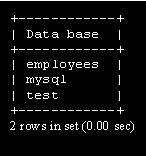
Рисунок 1.2.3.2 – Просмотр баз данных
Здесь показаны три базы данных, две были созданы MySQL во время установки и вновь созданная база данных employees.
6. Чтобы вернуться снова к приглашению DOS, введите команду quit в приглашении mysql.
Создание базы данных в Linux
1. Пусть пользователь работает под своей учетной записью, а не как суперпользователь root. Необходимо запустить терминальный сеанс и стать суперпользователем (Для этого выполните команду su и введите пароль суперпользователя root).
2. Запустим сервер MySQL. Вводим:
mysql -u root -p
Система предлагает ввести пароль пользователя root MySQL, который был задан при установке MySQL в Linux. (Примечание: Это пароль пользователя root системы MySQL, а не пользователя root системы Linux). Введите пароль, который не изображается на экране по соображениям безопасности.
После успешной регистрации, система выводит приветствие и приглашение mysql, как показано на рисунке.

Рисунок 1.2.3.3 – Приветствие системы
(Вас приветствует монитор MySQL. Команды заканчиваются символами ; или \g. id соединения с MySQL равен 1 для сервера версии: 5.01.01. Введите 'help', чтобы получить справку).
3. Теперь можно создавать базу данных employees. Выполните команду:
create database employees;
(Примечание: команда заканчивается точкой с запятой)
4. Важно отметить, что эта база данных создается пользователем root и поэтому будет доступна только тем пользователям, которым это разрешит root. Чтобы использовать эту базу данных с другой учетной записью, например, misha, необходимо задать соответствующие полномочия, выполняя следующую команду:
GRANT ALL ON employees.* TO freak@localhost IDENTIFIED BY "pass"
Эта команда предоставляет учетной записи freak@localhost все полномочия на базу данных employees и задает пароль pass. Для любого другого пользователя freak можно заменить на любое другое имя пользователя и выбрать подходящий пароль.
5. Закройте сеанс mysql, вводя в приглашении команду quit. Выйдите из режима суперпользователя и перейдите в свою учетную запись. (Введите exit).
6. Чтобы соединиться с MySQL с помощью обычной учетной записи, введите:
mysql -u имя_пользователя -p
Затем введите после приглашения пароль. (Этот пароль был задан выше командой GRANT ALL...). После успешной регистрации в MySQL система выведет приветственное сообщение. Сеанс пользователя должен выглядеть как показано на рисунке.
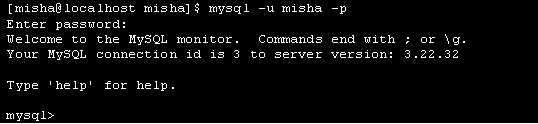
Рисунок 1.2.3.4 – Приветствие системы MySQL
7. Ввод команды SHOW DATABASES; выведет список всех доступных в системе баз данных.
mysql> SHOW DATABASES;
Введите quit в строке приглашения mysql>, чтобы выйти из программы клиента mysql.
Команда CREATE DATABASE
Синтаксис команды CREATE DATABASE имеет вид:
CREATE DATABASE [IF NOT EXISTS] имя_базы_данных
[спецификация_create[,спецификация_create]...]
Команда CREATE DATABASE создает базу данных с указанным именем. Для использования команды необходимо иметь привилегию CREATE для базы данных. Если база данных с таким именем существует, генерируется ошибка.
спецификация_create:
[DEFAULT] CHARACTER SET имя_набора_символов
[DEFAULT] COLLATE имя_порядка_сопоставления
Опция спецификация_сrеаtе может указываться для определения характеристик базы данных. Характеристики базы данных сохраняются в файле db.opt, расположенном в каталоге данных. Конструкция CHARACTER SET определяет набор символов для базы данных по умолчанию. Конструкция COLLATION задает порядок сопоставления по умолчанию.
Базы данных в MySQL реализованы в виде каталогов, которые содержат файлы, соответствующие таблицам базы данных. Поскольку изначально в базе нет никаких таблиц, оператор CREATE DATABASE только создает подкаталог в каталоге данных MySQL.
Работа с таблицами
Теперь рассмотрим команды MySQL для создания таблиц базы данных и выбора базы данных.
Базы данных хранят данные в таблицах. Чем же являются эти таблицы?
Проще всего таблицы можно представлять себе, как состоящие из строк и столбцов. Каждый столбец определяет данные определенного типа. Строки содержат отдельные записи.
Рассмотрим таблицу, в которой приведены персональные данные некоторых людей:
Имя |
Возраст |
Страна |
|
Михаил Петров |
28 |
Россия |
misha@yandex.ru |
Джон Доусон |
32 |
Австралия |
j.dow@australia.com |
Морис Дрюон |
48 |
Франция |
md@france.fr |
Снежана |
19 |
Болгария |
sneg@bulgaria.com |
Приведенная выше таблица содержит четыре столбца, в которых хранятся имя, возраст, страна, и адрес e-mail. Каждая строка содержит данные одного человека. Эта строка называется записью. Чтобы найти страну и адрес e-mail Снежаны, сначала надо выбрать имя в первом столбце, а затем посмотреть содержимое третьего и четвертого столбцов этой же строки.
База данных может содержать множество таблиц, именно таблицы содержат реальные данные.
Следовательно, можно выделить связанные (или несвязанные) данные в различные таблицы. Для базы данных employees определена одна таблица, которая содержит данные компании о сотрудниках, а другая таблица будет содержать персональные данные. Давайте создадим первую таблицу.
Команда SQL для создания такой таблицы выглядит следующим образом:
CREATE TABLE employee_data
(
emp_id int unsigned not null auto_increment primary key,
f_name varchar(20),
l_name varchar(20),
title varchar(30),
age int,
yos int,
salary int,
perks int,
email varchar(60)
);
Примечание: в MySQL команды и имена столбцов не различают регистр символов, однако имена таблиц и баз данных могут зависеть от регистра в связи с используемой платформой (как в Linux). Поэтому можно вместо CREATE TABLE использовать create table.
За ключевыми словами CREATE TABLE следует имя создаваемой таблицы employee_data. Каждая строка внутри скобок представляет один столбец. Эти столбцы хранят для каждого сотрудника идентификационный номер (emp_id), фамилию (f_name), имя (l_name), должность (title), возраст (age), стаж работы в компании (yos), зарплату (salary), надбавки (perks), и адрес e-mail (email).
За именем каждого столбца следует тип столбца. Типы столбцов определяют тип данных, которые будет содержать столбец. В данном примере столбцы f_name, l_name, title и email будут содержать текстовые строки, поэтому тип столбца задан как varchar, что означает переменное количество символов. Максимальное число символов для столбцов varchar определяется числом, заключенным в скобки, которое следует сразу за именем столбца. Столбцы age, yos, salary и perks будут содержать числа (целые), поэтому тип столбца задается как int. Первый столбец (emp_id) содержит идентификационный номер (id) сотрудника. Его тип столбца выглядит несколько перегруженным, поэтому рассмотрим его по частям:
int: определяет тип столбца как целое число.
unsigned: определяет, что число будет без знака (положительное целое).
not null: определяет, что значение не может быть null (пустым); то есть каждая строка в этом столбце должна иметь значение.
auto_increment: когда MySQL встречается со столбцом с атрибутом auto_increment, то генерируется новое значение, которое на единицу больше чем наибольшее значение в столбце. Поэтому мы не должны задавать для этого столбца значения, MySQL генерирует их самостоятельно. Из этого также следует, что каждое значение в этом столбце будет уникальным.
primary key: помогает при индексировании столбца, что ускоряет поиск значений. Каждое значение должно быть уникально. Ключевой столбец необходим для того, чтобы исключить возможность совпадения данных. Например, два сотрудника могут иметь одно и то же имя, и тогда встанет проблема – как различать этих сотрудников, если не задать им уникальные идентификационные номера. Если имеется столбец с уникальными значениями, то можно легко различить две записи. Лучше всего поручить присваивание уникальных значений самой системе MySQL.
Использование базы данных
База данных employees уже создана. Для работы с ней, необходимо её "активировать" или "выбрать". В приглашении mysql выполните команду:
SELECT DATABASE();
На экране увидим ответ системы, как показано на рисунке.
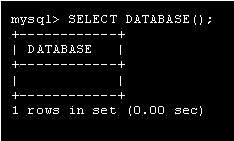
Рисунок 1.2.3.5 – Выбор базы данных
Это говорит о том, что ни одна база данных не была выбрана. На самом деле всякий раз при работе с клиентом mysql необходимо определять, какая база данных будет использоваться.
Определить текущую базу данных можно несколькими способами:
определение имени базы данных при запуске
Введите в приглашении системы следующее:
mysql employees (в Windows)
mysql employees -u manish -p (в Linux)
определение базы данных с помощью оператора USE в приглашении mysql
mysql>USE employees;
Определение базы данных с помощью \u в приглашении mysql
mysql>\u employees;
При работе необходимо определять базу данных, которая будет использоваться, иначе MySQL будет порождать ошибку.
Создание таблицы
После выбора базы данных employees, выполните в приглашении mysql команду CREATE TABLE.
CREATE TABLE employee_data
(
emp_id int unsigned not null auto_increment primary key,
f_name varchar(20),
l_name varchar(20),
title varchar(30),
age int,
yos int,
salary int,
perks int,
email varchar(60)
);
Примечание: нажатие клавиши Enter после ввода первой строки изменяет приглашение mysql на ->. Это означает, что mysql понимает, что команда не завершена и приглашает ввести дополнительные операторы. Помните, что каждая команда mysql заканчивается точкой с запятой, а каждое объявление столбца отделяется запятой. Можно также при желании ввести всю команду на одной строке.
Вывод на экране должен соответствовать рисунку.
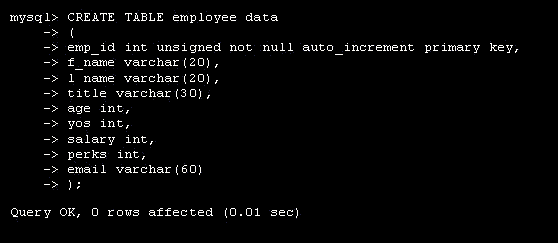
Рисунок 1.2.3.6 – Создание таблицы
Синтаксис команды CREATE TABLE
Общий формат инструкции CREATE TABLE таков:
CREATE [TEMPORARY] TABLE [IF NOT EXISTS] имя
[(спецификация, ...)]
[опция, ...]
[ [IGNORE | REPLACE] запрос]
Флаг TEMPORARY задает создание временной таблицы, существующей в течение текущего сеанса. По завершении сеанса таблица удаляется. Временным таблицам можно присваивать имена других таблиц, делая последние временно недоступными. Спецификатор IF NOT EXIST подавляет вывод сообщений об ошибках в случае, если таблица с указанным именем уже существует. Имени таблицы может предшествовать имя базы данных, отделенное точкой. Если это не сделано, таблица будет создана в базе данных, которая установлена по умолчанию.
Чтобы задать имя таблицы с пробелами, необходимо заключить его в обратные кавычки, например 'courses list'. То же самое нужно будет делать во всех ссылках на таблицу, поскольку пробелы используются для разделения идентификаторов.
Разрешается создавать таблицы без столбцов, однако в большинстве случаев спецификация хотя бы одного столбца все же присутствует. Спецификации столбцов и индексов приводятся в круглых скобках и разделяются запятыми. Формат спецификации следующий:
имя тип
[NOT NULL | NULL]
[DEFAULT значение]
[AUTO_INCREMENT]
[KEY]
[ссылка]
Спецификация типа включает название типа и его размерность. По умолчанию столбцы принимают значения NULL. Спецификатор NOT NULL запрещает подобное поведение.
У любого столбца есть значение по умолчанию. Если оно не указано, программа MySQL выберет его самостоятельно. Для столбцов, принимающих значения NULL, значением по умолчанию будет NULL, для строковых столбцов — пустая строка, для численных столбцов — нуль. Изменить эту установку позволяет предложение DEFAULT.
Поля-счетчики, создаваемые с помощью флага AUTO_INCREMENT, игнорируют значения по умолчанию, так как в них записываются порядковые номера. Тип счетчика должен быть беззнаковым целым. В таблице может присутствовать лишь одно поле-счетчик. Им не обязательно является первичный ключ.
Удаление таблиц
Для того, чтобы удалить таблицу, убедимся сперва что она существует. Это можно проверить с помощью команды SHOW TABLES, как показано на рисунке.
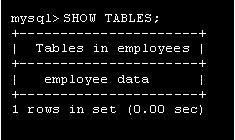
Рисунок 1.2.3.7 – Просмотр таблиц в базе
Для удаления таблицы используется команда DROP TABLE, как показано на рисунке.

Рисунок 1.2.3.8 – Удаление таблицы
Теперь команда SHOW TABLES; этой таблицы больше не покажет.
Синтаксис команды DROP TABLE
Инструкция DROP TABLE имеет следующий синтаксис:
DROP TABLE [IF EXISTS] таблица [RESTRICT | CASCADE]
Спецификация IF EXISTS подавляет вывод сообщения об ошибке, выдаваемого в случае, если заданная таблица не существует. Можно указывать несколько имен таблиц, разделяя их запятыми.
Флаги RESTRICT и CASCADE предназначены для выполнения сценариев, созданных в других СУБД.
